
本文共 1255 字,大约阅读时间需要 4 分钟。
目录
1、查看本机ssh服务
在ubuntu服务器上,使用ps -e | grep ssh命令可以查看当前ssh服务的运行情况,如下图所示:
其实使用ps -ef | grep ssh命令可以查看更为详细的信息。
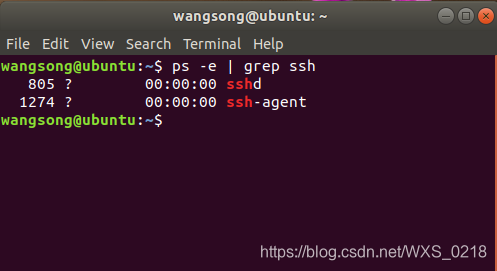
ssh-agent:表示ssh-client已启动
sshd:表示ssh-server已启动
大多数情况下我们都只会查询到ssh-agent,这就表明服务器上并未安装ssh-server,如下图示:
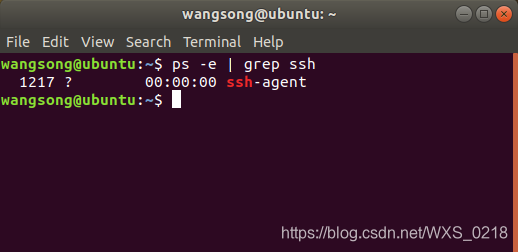
2、安装ssh服务
安装ssh-client的命令:sudo apt-get install openssh-client
安装ssh-server的命令:sudo apt-get install openssh-server
在ubuntu服务器上,使用sudo apt-get install openssh-server命令下载并安装ssh-server,如下图所示:
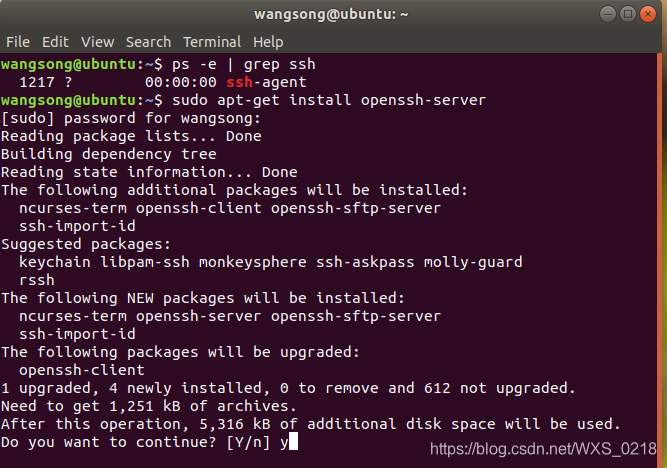
安装成功后使用ps -e | grep ssh命令查看当前ssh服务的运行情况,如下图所示,ssh-server安装成功:
3、远程连接ssh-server
在ubuntu服务器上,使用ifconfig命令可以查询当前服务器的ip地址,如下图所示:
如果无法使用ifconfig命令,请先执行sudo apt install net-tools命令。
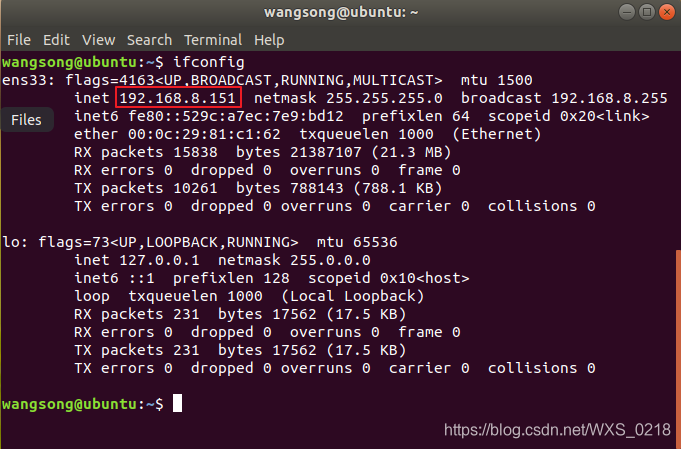
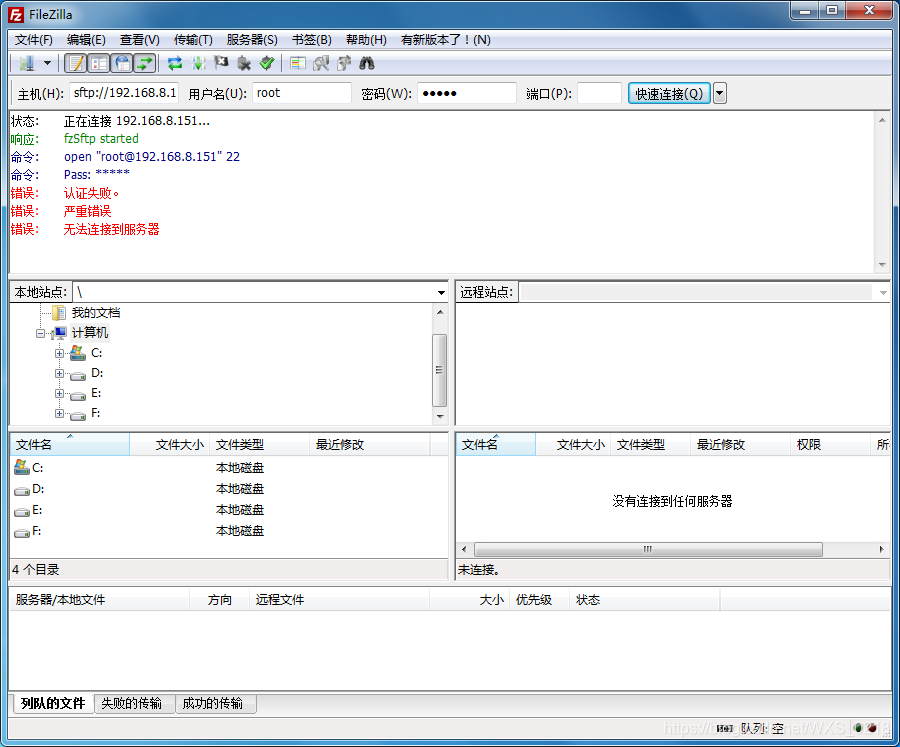 使用普通账号wangsong竟然能够建立连接,如下图所示:
使用普通账号wangsong竟然能够建立连接,如下图所示: 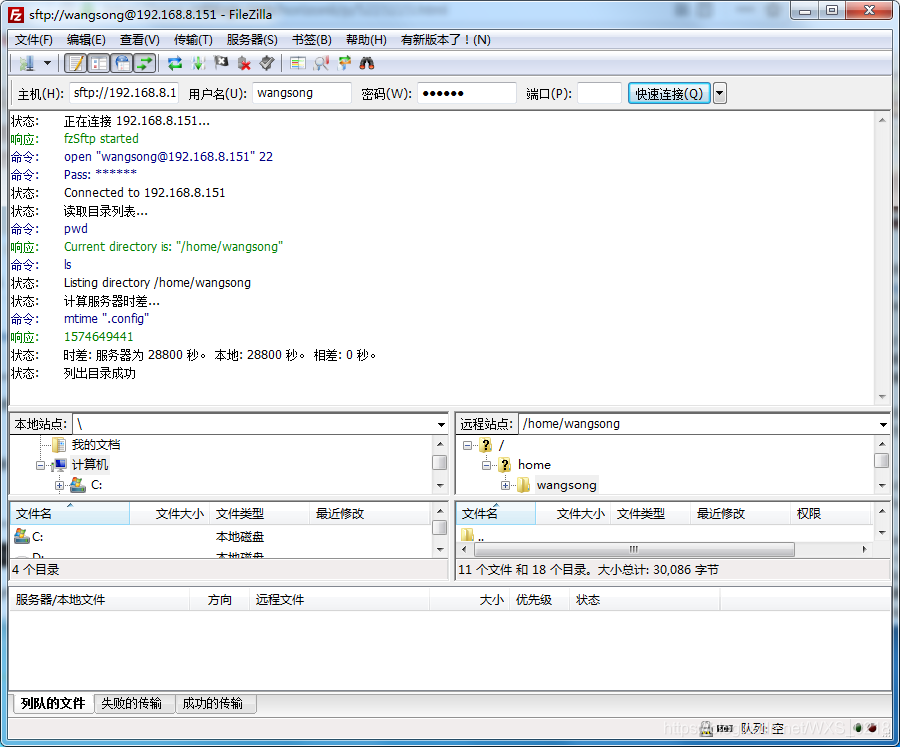
这就是一个很奇怪的现象,为啥root账号无法远程登录,而普通账号竟可以正常连接访问呢?
此时,我们需要修改配置,允许root远程登录。 在ubuntu服务器上,打开/etc/ssh/sshd_config配置文件,如下图所示: 添加PermitRootLogin yes,允许root账号远程登录,如下图所示:
添加PermitRootLogin yes,允许root账号远程登录,如下图所示: 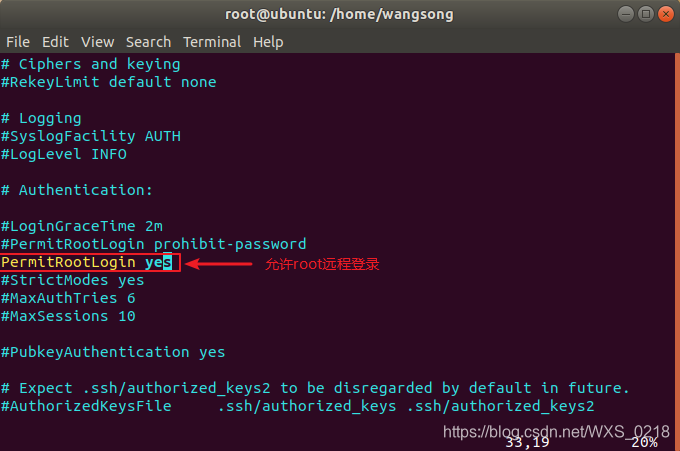 保存修改后,重新启动ssh服务:
保存修改后,重新启动ssh服务:  再次使用root账号远程登录,发现可以正常使用了,如下图:
再次使用root账号远程登录,发现可以正常使用了,如下图: 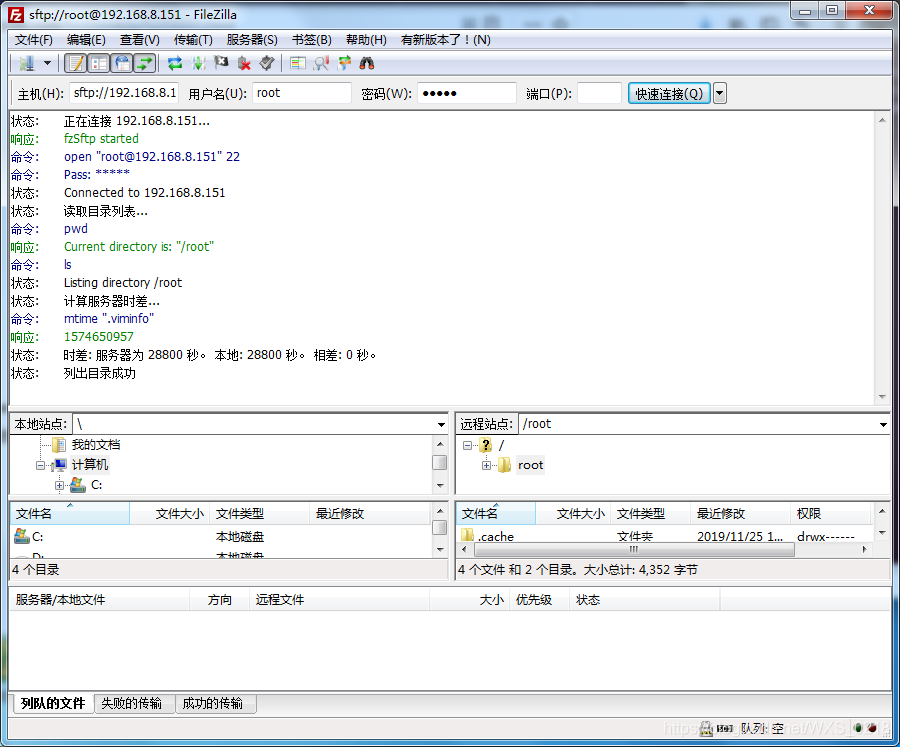
4、使用ssh-client
我们不仅可以使用Windows环境下的filezilla来进行远程连接测试,还可以使用Linux环境下的openssh-client来进行远程连接测试:
安装ssh-client的命令:sudo apt-get install openssh-client
首先在Windows环境下使用putty远程登录上一台ip为192.168.8.149的服务器,然后在已登录的Linux环境下使用ssh root@192.168.8.151命令来远程登录另外一台ip为192.168.8.151的服务器,如下图所示:
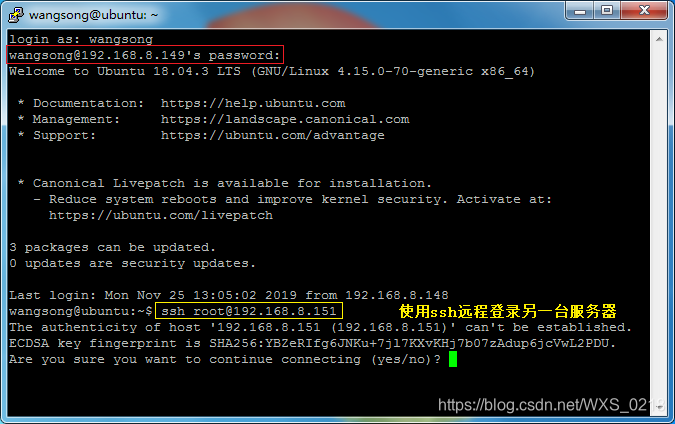 使用openssh-client远程登录另一台服务器成功:
使用openssh-client远程登录另一台服务器成功: 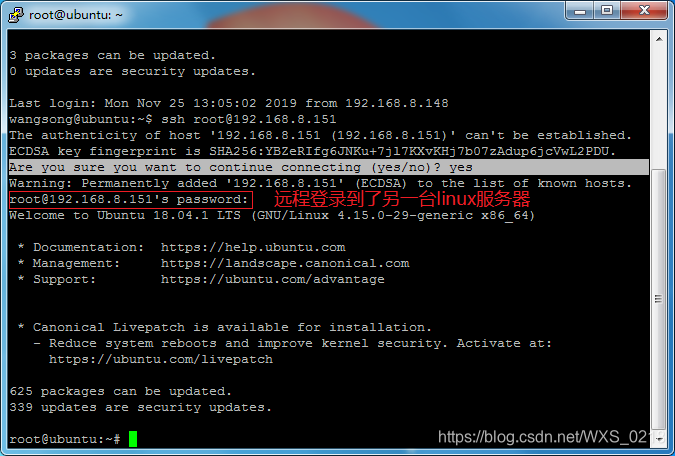
转载地址:https://blog.csdn.net/WXS_0218/article/details/103235438 如侵犯您的版权,请留言回复原文章的地址,我们会给您删除此文章,给您带来不便请您谅解!
发表评论
最新留言
关于作者
